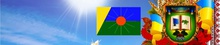НМТ 2023: алгоритм роботи з мультитестом в аудиторії
Пропонуємо майбутнім абітурієнтам опис процесу проходження мультитесту й корисні поради щодо роботи із сервісом тестування.
Як працювати з онлайновим сервісом тестування під час проходження національного мультитесту |
У 2023 році вступники до закладів вищої освіти складатимуть національний мультипредметний тест з української мови, математики та одного предмета на вибір.
Тестування відбуватиметься в тимчасових екзаменаційних центрах. Учасники працюватимуть з онлайновим сервісом тестування.
Сервіс тестування
В аудиторії тимчасового екзаменаційного центру для кожного учасника обладнано індивідуальне робоче місце. Це компʼютер, підʼєднаний до інтернету й налаштований для тестування. На компʼютері буде відкрита стартова сторінка сервісу, у якому ви проходитимете тест.
Старший інструктор в аудиторії видасть вам індивідуальну картку учасника тестування, де вказано ваші логін і пароль. Уважно введіть логін і пароль у відповідних місцях сервісу тестування. Натисніть червону кнопку «Увійти».

Ви потрапите на персональну сторінку. У правому верхньому куті зазначені ваші прізвище, імʼя, по батькові. Перевірте правильність їх написання. Якщо помітите помилку – повідомте інструктора.
Натисніть кнопку «Перейти до тесту». Ви потрапите на головну сторінку. Тут зазначено дату і час початку тестування.
На головній сторінці ви також побачите три вкладки: «Іспит», «Довідкові матеріали» та «Інструкція».

«Довідкові матеріали» – це формули й таблиці, які знадобляться вам під час виконання завдань з математики, фізики та хімії.
«Інструкція» містить інформацію щодо роботи із сервісом і процедури проходження тесту.
На вашому столі також лежатиме аркуш паперу для чернетки. Якщо цього аркуша вам буде замало, попросіть в інструктора ще один.
Початок роботи
Коли старший інструктор оголосить початок тестування, натисніть кнопку «Перейти до тесту», далі кнопку «Розпочати тест», а потім кнопку «Розпочати роботу над тестом».
З цього моменту починається відлік часу тестування. Ви матимете 180 хвилин на виконання всіх завдань.
Зверніть увагу, що години, хвилини та секунди до кінця тестування вказані на таймері в правому верхньому куті екрана. Ви можете приховати цей таймер, натиснувши на кнопку із зображенням перекресленого ока. Знову відкрити таймер можна, якщо натиснути клавішу Esc на клавіатурі.

Під час виконання завдань ви матимете можливість розгорнути тест на весь екран. Для цього натисніть на іконку із зображенням стрілок («Розгорнути»). Регулювати розмір зображення можна ще й за допомогою комбінації клавіш Cntrl і + або - на клавіатурі. Також можна утримувати клавішу Cntrl і прокрутити коліщатко мишки до себе чи від себе.
Інформація про збережені відповіді відображатиметься на боковій панелі, розташованій у верхньому правому куті екрану. Червоним будуть забарвлені номери завдань зі збереженими відповідями, а сірим – завдання, які ще не виконані або відповіді на які не збережені. За допомогою цієї панелі вступник зможе швидко перейти до будь-якого завдання у межах предмета та зберегти відповідь.

Зверніть увагу, що розподіляти час на виконання блоків з української мови, математики й третього предмета треба самостійно. Памʼятайте, що на весь мультитест ви матимете 180 хвилин.
Над завданнями зазначено назви блоків. Ви можете починати роботу з будь-якого блока. Їх назви будуть зазначені вгорі над завданнями. Також ви можете переходити від одного блока до іншого за власним бажанням і працювати над блоками в будь-якій послідовності.
Уважно читайте правила виконання кожного завдання, саме завдання й варіанти відповіді. Відповідайте лише після того, як зрозуміли завдання. За потреби користуйтеся аркушем-чернеткою.
Якщо ви помітили, що завдання не відображається повністю, «зависло», – оновіть сторінку, натиснувши на клавіатурі F5.
Виконання завдань
Щоб виконати завдання на вибір однієї правильної відповіді з усіх предметів, поставте позначку ліворуч біля варіанта, який ви вибрали. Натисніть кнопку «Зберегти відповідь». За потреби ви зможете повернутися до завдання, виправити відповідь і ще раз зберегти її.

Аналогічно треба позначати відповіді у завданнях з вибором трьох правильних відповідей із семи запропонованих варіантів у блоці з історії України. Вступник після кожного завдання має обов’язково натиснути кнопку «Зберегти відповідь».

Щоб виконати завдання на встановлення відповідності («логічні пари»), наведіть курсор на варіант відповіді. Тепер натисніть праву клавішу мишки, а потім натисніть на відповідну комірку, яка, на вашу думку, є правильною. Вибравши так усі логічні пари, натисніть «Зберегти відповідь».
Щоб виправити відповідь, спочатку поверніть усі варіанти в їхнє попереднє поле, а потім виконайте завдання ще раз і натисніть «Зберегти відповідь».

Аналогічним чином виконується і завдання на встановлення послідовності, які будуть запропоновані в блоці з історії України.

Тест з іноземної мови містить завдання на заповнення пропусків у реченні чи тексті. Відповіді на завдання треба фіксувати таким чином: до кожного пропуску з випадного списку вибираємо і позначаємо правильну, на вашу думку, відповідь. Після того, як усі пропуски заповнено, необхідно натиснути кнопку «Зберегти відповідь».

Щоб виконати завдання з короткою відповіддю в блоці з математики, фізики, хімії, спочатку розвʼяжіть задачу на чернетці. Потім введіть цифрову відповідь у відповідне місце після завдання в сервісі тестування. Записуйте відповідь лише десятковим дробом, використовуючи кому в числах. Знак «мінус» пишіть перед першою цифрою числа. Не забувайте натиснути кнопку «Зберегти відповідь».
За потреби ви зможете повернутися до завдання, виправити відповідь і ще раз зберегти її.

Якщо ви не натиснете «Зберегти відповідь» після виконання певного завдання, ваша відповідь не буде зарахована. Сервіс тестування нагадає вам про потребу збереження відповідей, коли ви будете переходити від одного блока до іншого.
Ви можете повертатися до будь-якого завдання, виконувати його або виправляти вже надану відповідь і заново зберігати її.
Завершення тестування
Якщо ви хочете закінчити тестування, натисніть кнопку «Завершити роботу над тестом». Сервіс тестування ще раз уточнить, чи дійсно ви хочете завершити тест. Натиснувши кнопку «Так, завершити роботу», ви вже не зможете повернутися до виконання завдань.
Також, за потреби, перед остаточним завершенням сервіс нагадає вам, на які завдання ви не надали відповіді. Ви можете повернутися до виконання цих завдань і зберегти свої відповіді. Зверніть увагу, що сервіс зарахує вам тільки збережені відповіді.

Після завершення виконання всіх завдань НМТ учасник одразу побачить свої результати на екрані. Це кількість тестових балів, яка буде нарахована за правильні відповіді з кожного предмета окремо.

Щоб вийти із сервісу тестування, наведіть курсор на ваші прізвище, імʼя й по батькові та натисніть на кнопку «Вийти».
Складено за матеріалами Українського центру оцінювання якості освіти.
Для отримання оперативної інформації про проведення ЗНО та вступної кампанії приєднуйтесь до каналу Вступ.ОСВІТА.UA в Telegram або сторінок Абітурієнт і Освіта.ua у Facebook.